先日ポチったスマートウォッチの開封です!笑
- スマートウォッチ、ポチる!
- 開封の儀( HUAWEI WATCH GT + その他)と 設定(←今ココ)
- HUAWEI WATCH GT レビュー1
- HUAWEI WATCH GT レビュー2
- HUAWEI WATCH GT レビュー3(3/1終了)
実際にポチったのは2/16の朝・・・で届いたのが本日2/17。
早速、開封の儀を行います♫
今回のスマートウォッチ HUAWEI WATCH GT は、Amazonから購入しました。
それと一緒に購入した物(下記のリンク)も、一緒に開封です。



HUAWEI WATCH GT 開封
10日ほど何にするか悩んで決めた、このスマートウォッチ。
やはり新しい物は、何故かワクワクします♫
では、ドンドン開封していきます!笑
いままで使っていたFitbit charge 2との比較。やはり横に大きいですね。
腕につけた状態を見ても、細い腕の私にはかなり大きめです。
ステンレス製ベルト 開封 及び ベルト交換
続いてステンレス製ベルトに交換です。
このベルト、Fitbit Charge 2でも使っていて、その時々の気分でベルトの調整がきくから気に入ってます。
では、開封。
引き続きベルトの交換。
でもこのベルトで不満点が有り、早いうちに交換となりそうです・・・
アプリのダウンロードと同期
スマホ(Android)アプリ「HUAWEI HEALTH」をダウンロードし起動。
最初の起動では言語パックがダウンロードされておらず、「再試行」で日本語表示となりました。
スマートウォッチのどれかのボタンを押し、起動させ・・・
ホーム画面から右下の自分を選び、「マイデバイス」で「追加」。
すべてのデバイスから「スマートウォッチ」→「HUAWEI WATCH GT 」→「ペアリング」と続いて押していきます。
同期する端末名「HUAWEI WATCH GT-0A9」が表示され、それをタップするとファームウェアの更新へと続きます。
HUAWEI WATCH GT側では「更新中」と表示され、終わるまで待ちます。
強化ガラス保護フィルム 開封 及び 貼付
その更新中に強化ガラス保護フィルムの貼付を行います。
まぁ無いよりはマシかな?ということで購入しました。
開封・貼付と簡単に終わります。
貼付が終わってから20分経つと更新が終わりました。
その更新が終わった後で充電台に乗せると充電量が表示されます。
スマートウォッチ・アプリの設定
充電中にイロイロ触ってみます。
ボタンを押し時計を表示させた後に、右から左にスワイプをすると「心拍数・天気・歩数計?・時計」と変わっていきます。
時計の表示から下から上へスワイプでメッセージの確認、
上から下へスワイプでは、「連動制限・点灯・端末を探す・ロック・設定」画面に…
その設定 →「表示」では、時計のデザイン変更となり、13種類(下記の画像)
設定 →「通知の連動制限」では、スマートウォッチ側で通知受信の設定が出来るようです。
ここで、「常時制限」か「時間指定」のどちらか、私は時間制限を選び開始5:30・停止22:00に設定。
設定 → 「システム」では、「再起動・電源OFF・リセット」
設定 →「端末情報」では、「端末名・型番・MACアドレス・バージョン(ファームウェア)・製造番号・規制情報」と表示され・・・
その「規制情報」をタッチすると、技術基準適合証明が表示されます。
右側にあるボタンが、どうなるか確認です。
一度時計を表示させてから、右上のボタンを押すと・・・
アプリのの切替え?「ワークアウト・ワークアウトの記録・ワークアウト状態・心拍数・活動記録・睡眠・気圧計・コンパス・天気・メッセージ・ストップウォッチ・タイマー・アラーム・懐中電灯・端末を探す・設定」とイロイロと選べるようです。
また時計を表示させてから、右下のボタンを押すと・・・
ワークアウトの種類?「ランニングコース・ランニング・ランニングマシーン・ウォーキング・ハイキング・クロスカントリー・サイクリング・エアロバイク・プール・オープンウォーター・自由訓練」と選べるようです。
スマートウォッチをネチネチ触った後、スマホアプリ「HUAWEI HEALTH」側でファームウェア更新の通知があり、再度更新。
この充電中にイロイロ触っていたからか、71%→100%になるまでに2時間ほどかかってしましました。
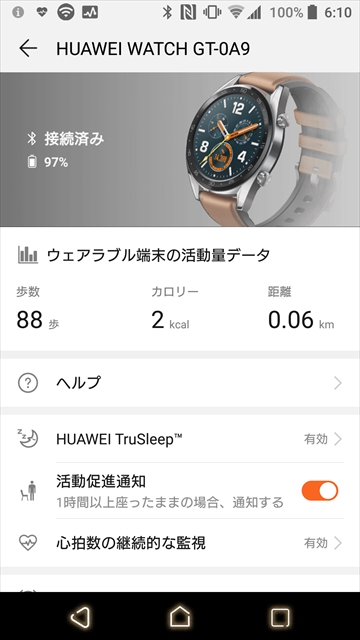




















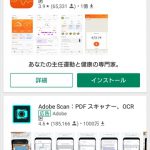
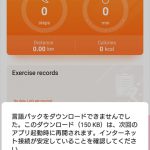
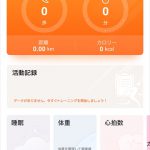

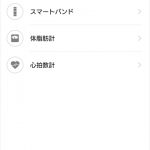
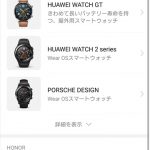

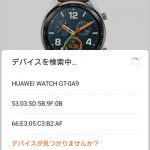
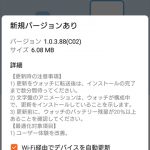
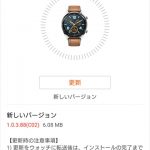
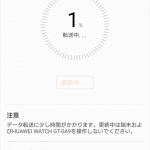





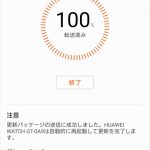














































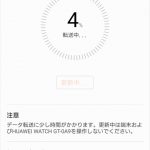
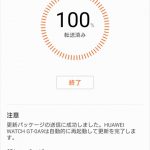


コメント